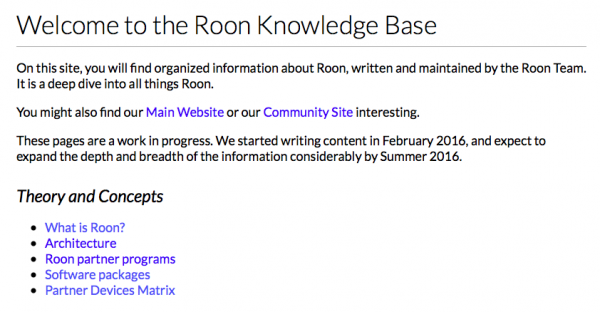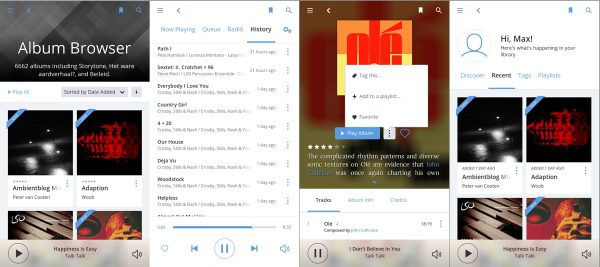Roon Bediening - review (deel 2)
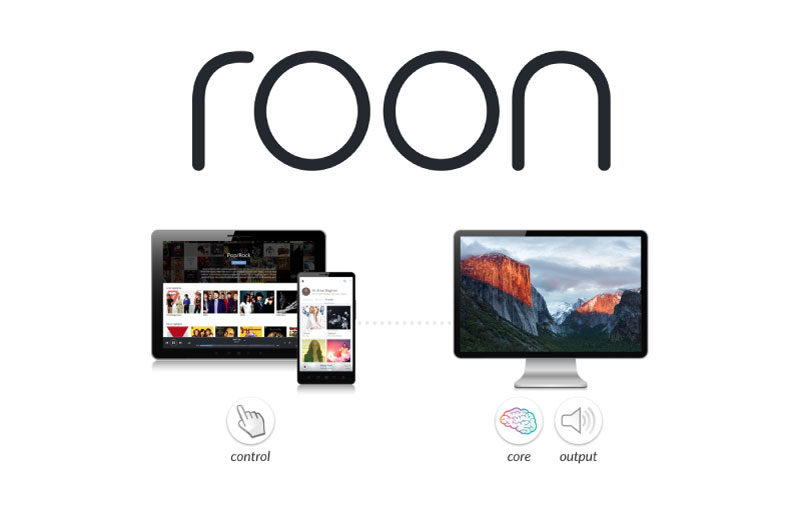
Roon: De Ultieme Muziekspeler! (deel 2)
De meest Intuïtieve Ontsluiting van Grote Collecties
auteur: Max Delissen
In het eerste deel van deze uitgebreide review hebben we Roon geïntroduceerd. We weten nu dus wat Roon is en wat je er in grote lijnen mee kunt. In dit tweede deel gaan we de diepte in, en gaan we het hebben over wat je nodig hebt om Roon te kunnen gebruiken en wat je er - als het eenmaal is geïnstalleerd - allemaal mee kunt. Laten we op dit punt voorzichtigheidshalve even zeggen dat de volledige reikwijdte van Roon nauwelijks in een review te vatten is. We ontdekken zelf nog regelmatig nieuwe functies en handigheidjes, en Roon zit zelf ook niet stil. Het systeem is constant in ontwikkeling en wordt regelmatig bijgestuurd en uitgebreid.
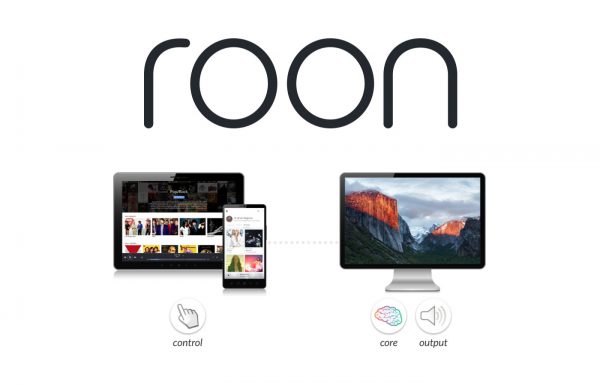 Roon bedien je met een smartphone of tablet.
Roon bedien je met een smartphone of tablet.
Wat heb je nodig voor Roon?
Hoewel we daarmee misschien een beetje de suggestie wekken dat Roon vol zit met verborgen functies valt dat in de praktijk reuze mee. Alleen is er nog niet echt een volledige handleiding waar alles in staat. Op hun website is wel een uitgebreide ‘Knowledge Base’ te vinden waarin heel veel wordt uitgelegd. Het ‘nadeel’ voor sommige lezers kan echter zijn dat de informatie daar alleen in het Engels beschikbaar is, maar er is veel werk van gemaakt om de uitleg zo simpel mogelijk te houden.
Toch zullen er altijd bepaalde zaken complexer zijn dan andere, en soms niet meteen worden begrepen. Daarom heeft Roon een eigen ‘Community’ met een levendig forum waar de gebruikersgroep informatie en ervaringen kan uitwisselen. In die groep zijn ook een aantal mensen van Roon zelf te vinden, die doorgaans zeer snel op vragen reageren en serieus meedenken. De ‘gemeenschap’ is nu nog niet zo groot, maar het is te hopen dat ze dit ook kunnen volhouden als de groep gebruikers groeit. Het werkt namelijk érg goed.
Dat Roon zichzelf voortdurend verbetert bleek toen - kort voor we met het schrijven van deze review begonnen - softwareversie 1.2 van Roon verscheen, die een aantal opmerkelijke ontwikkelingen en uitbreidingen liet zien. Soms pakt het gunstig uit als je wat langer de tijd neemt om je een product eigen te maken… Waar dat van toepassing is zullen de noviteiten en verbeteringen in Roon 1.2 hieronder apart vermeld worden.
Roon Installeren
In het eerste deel van deze review werd uitgelegd dat Roon een muziekspeler is die je op je computer installeert. Dat is op zich correct, maar het is slechts een klein deel van alle opties die Roon biedt. Voor je Roon gaat installeren moet je bepalen wat je ermee wil gaan doen. Er zijn verschillende rollen die Roon op verschillende apparaten kan vervullen en daar zijn verschillende versies voor gemaakt. Om te beginnen is er dus de volledige versie van Roon (die gewoon Roon heet op de downloadpagina). Deze is beschikbaar voor Windows (32-bits en 64-bits versies, afhankelijk van je processor - let op de uitwisselbaarheid daarvan!) en voor Mac OS X. Omdat we bij art`s excellence uitsluitend met Mac computers werken zullen we ons beperken tot die versie, maar ga er maar van uit dat de versie voor Windows er op enkele minimale details na precies hetzelfde uitziet en werkt.
Als je de volledige versie van Roon installeert krijg je een programma met een uitgebreide en zeer fraaie grafische interface, die je via je beeldscherm met je muis kunt bedienen. Vergelijk Roon wat dat betreft maar met een programma als JRiver. In dit geval bevinden zowel de bediening als de ‘Core’ (oftewel het ‘brein’ uit deel 1 van deze review, die je ‘bibliotheek’ aanlegt en beheert) en de uitgang voor het geluid (door Roon ‘End Point’ genoemd) en mogelijk zelfs de muziek die je wil afspelen zich op dezelfde computer. Een eventueel aanwezige (USB) da-converter maakt in zoverre deel uit van het Roon ecosysteem dat je hem in het tabblad ‘Audio’ van het settings-Menu instelt als ‘output’ apparaat en hem aan een ‘Zone’ koppelt, die je een naam naar keuze kunt geven. Tijdens de installatie, die werkelijk zéér eenvoudig is, stelt Roon je een aantal vragen die helpen bij het vinden van de juiste instellingen. Ons advies is om de suggesties van Roon te volgen en je bibliotheek (de ‘index’ zeg maar, niet de bestanden zelf) door Roon in te laten delen als ‘Watched Folder’, oftewel een map die door de Roon Core in de gaten gehouden wordt om nieuw toegevoegde muziek automatisch te indexeren. Daarvoor kun je de altijd op je computer aanwezige map ‘Music’ aanwijzen als je daar je muziek in hebt staan, of elke andere map. Of meerdere mappen tegelijkertijd. Je kunt zelfs een bestaande iTunes bibliotheek aan Roon koppelen. Als je dat wil moet je met een paar dingen rekening houden, maar die vind je uitgebreid beschreven in de Knowledge Base. Al met al vonden we het installatieproces zéér duidelijk en gemakkelijk. Achteraf instellingen veranderen is ook zeer eenvoudig. Uitproberen van verschillende settings kan risicoloos worden gedaan, als je maar even onthoudt wat je veranderd hebt en wat de beginwaarde was.
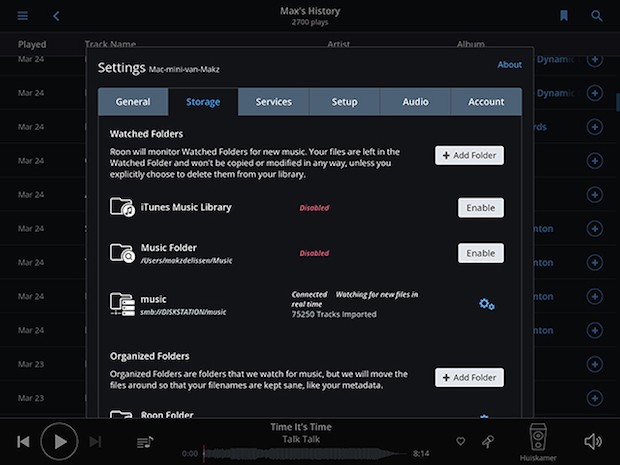
Het enige waar je tijdens de installatie nog wel eens tegenaan kunt lopen is dat je op je NAS - als je die gebruikt - een paar instellingen moet veranderen. Roon heeft natuurlijk geen invloed op de manier waarop de software op zo’n NAS werkt, dus het kan zijn dat je even wat extra informatie moet zoeken. Vaak zijn daar allerlei behulpzame gebruikersforums voor, en in de Roon gemeenschap is ook veel kennis aanwezig. In versie 1.2 heeft Roon echter flinke verbeteringen aangebracht in de manier waarop dergelijke netwerkbronnen worden benaderd, waardoor bijvoorbeeld het automatisch indexeren van nieuw toegevoegde muziek vanaf de NAS nu beter werkt in combinatie met onze Synology NAS.
De hierboven beschreven ‘alles-in-1’ opzet van Roon werkt prima en soepel en klinkt geweldig goed, maar er is een simpele manier om de geluidskwaliteit nog een beetje te verbeteren. Door de bediening van de Core te verplaatsen naar de prachtige gratis Roon Remote app op een iOS of Android tablet vervalt namelijk de noodzaak van de complete Roon installatie inclusief de grafische interface, en in dat geval kun je dus beter Roon Server installeren. Let overigens wel even op de minimum-eisen die Roon Remote stelt aan je tablet. Omdat de grafische interface van de app een kopie is van wat je op het beeldscherm van je computer ziet en bepaalde functies een bepaalde minimum-eis aan de processor stellen werkt de app alleen op de meer recente modellen. Dat geldt uiteraard ook voor Android tablets en smartphones. Het kan echter nog steeds handig zijn om tóch te beginnen met de volledige versie van Roon, omdat we hebben gemerkt dat het maken van bepaalde instellingen nét wat gemakkelijker gaat via een groot beeldscherm, met een muis en een echt toetsenbord. De migratie van Roon naar Roon Server (met een eigen pagina te vinden in de Knowledge Base) is daarna zó eenvoudig dat we opnieuw diepe bewondering kregen voor de intuïtieve manier waarop de programmeurs van Roon dit bedacht hebben.
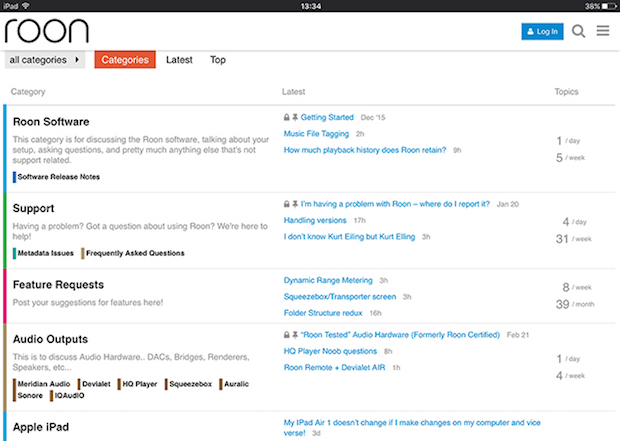
Er zijn nog méér mogelijkheden die de geluidskwaliteit wellicht nog wat verder kunnen verbeteren, maar die laten we hier buiten beschouwing omdat ze redelijk ver gaan en het gebruik van een extra netwerk-apparaat vereisen. Dat extra apparaat, waarop het uiterst lichte programma Roon Bridge wordt geïnstalleerd, functioneert dan uitsluitend als ‘End Point’. Want hoe minder belasting van de CPU, hoe beter de geluidskwaliteit zal zijn. Dat extra netwerkapparaat kan een tweede computer zijn, zoals bijvoorbeeld een Mac mini, maar ook een Raspberry Pi waarop Linux draait. En gaan we het ook niet over hebben omdat onze expertise daar absoluut niet ligt. Maar wie zich graag verdiept in gevorderd netwerkbeheer vindt, opnieuw, alle benodigde informatie in de Roon Knowledge Base of bij de Support Community.
Roon Bediening
We gaan er bij de nu volgende beschrijving van uit dat je hebt gekozen voor Roon als volledige versie op een Mac, en dat je de bediening doet via een iPad of iPhone. De screenshots zijn van een iPad Air en een iPhone 6. De beschrijving is niet compleet, we beperken ons tot de belangrijkste functies en dingen die we zelf gaaf of prettig vinden. Ga gerust zelf op onderzoek uit naar de vele functies die Roon heeft, je zult je verbazen. Na het installeren van Roon en het aanwijzen van je gedeelde map(pen) gaat Roon onmiddellijk aan de slag met indexeren. Dat kan - afhankelijk van de omvang van je collectie - de eerste keer best een tijdje duren, want niet alleen wordt de eigen metadata van de albums ingelezen, maar je muziek wordt ook gekoppeld aan de Roon database en er wordt een grafisch geluidsprofiel aangemaakt van elke track, die als een soundwave in je afspeelscherm wordt getoond. Dat lijkt in eerste instantie een coole doch vrij nutteloze functie, maar je kunt er in één oogopslag allerlei informatie uit afleiden, zoals bijvoorbeeld de globale dynamiek van de track.
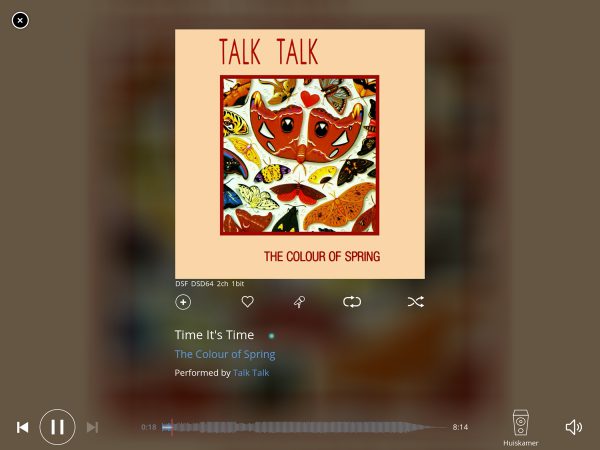 De soundwave die van elke track wordt weergegeven vinden wij een 'coole feature'.
De soundwave die van elke track wordt weergegeven vinden wij een 'coole feature'.
Na het opstarten van de Roon Remote app is dit waarschijnlijk het eerste scherm dat je op je iPad ziet. Onderin het beeld vind je de bedieningsknoppen voor het afspelen en skippen, en zie je welke Zone actief is. Rechtsboven zit het vergrootglaasje van de globale zoekfunctie en kun je een bookmark aanmaken van veelgebruikte pagina’s.
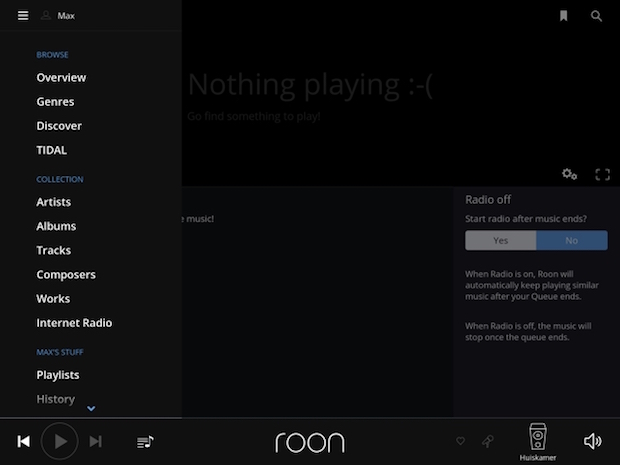
Door op de drie liggende streepjes linksboven te tikken open je het Menu van waaruit je de meeste functies van Roon kunt bedienen.
Via ‘Overview’ kom je bij je collectie-statistieken, waarin te vinden is hoeveel albums, tracks en artiesten Roon heeft geïndexeerd, van hoeveel tracks er songteksten zijn gevonden en hoeveel afbeeldingen er zijn geïndexeerd. Daarnaast zie je ook nog wat er recent aan je collectie is toegevoegd en als je bij de eerste setup ook een Tidal account hebt toegevoegd vind je verder naar beneden op deze pagina ook nog albums die onlangs aan Tidal zijn toegevoegd. Het ‘nadeel’ daarvan is dat je alleen een selectie te zien krijgt die Tidal je graag wil laten zien, maar als je vooral met moderne releases bezig bent is het een handige functie.
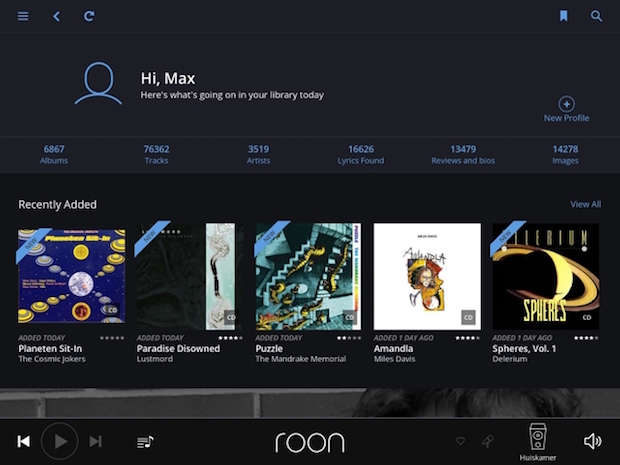
Je kunt via de zoekfunctie werken, maar zelf beginnen we graag in het albumoverzicht. Als je in het Menu op Albums tikt krijg je alle geïndexeerde albums te zien. Die kun je via het kleine dropdown-menu rechtsboven op verschillende manieren sorteren. Zelf vinden we ‘Sort By Date Added’ fijn omdat je daarmee, bij een nog groeiende collectie, altijd de laatst toegevoegde albums vooraan hebt staan - op voorwaarde natuurlijk dat je met het pijltje naast het dropdownmenu de juiste sorteervolgorde kiest. Roon onthoudt trouwens al je voorkeuren wat pagina-indelingen betreft.
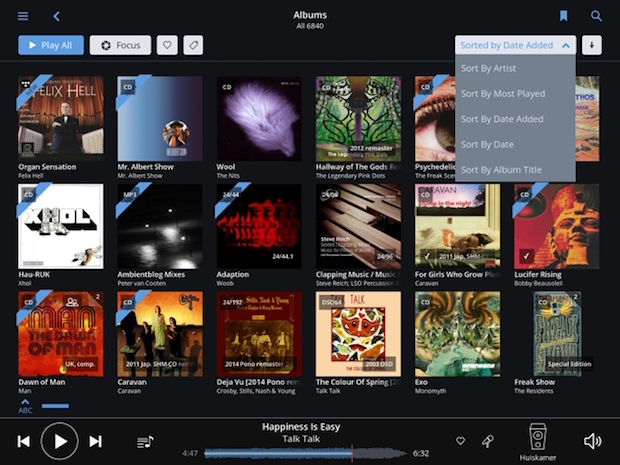
Als je het album van je keuze aantikt kom je in het eerste afspeelscherm terecht. Hier vind je het album, de tracklist en nog een heleboel meer dat vermeldenswaard is. Allereerste de blauwe afspeelknop naast de albumcover. De blauwe kleur betekent bij Roon dat het een aanklikbare functie is, of een actieve link naar extra informatie over de muziek. Met de Play knop speel je in principe het hele album af, maar niet meteen. Als je erop tikt kom je in een tussenscherm terecht waar je kunt kiezen om inderdaad het hele album te spelen (Play Now) of Roon Radio te starten. Op die Radio functie komen we zo nog terug. Naast de Play Album knop vind je de Focusknop die je heel gedetailleerd laat inzoomen op bepaalde aspecten van je collectie: best vertegenwoordigde genres, meest gespeelde albums etc.). Met het hartje kun je het album dat voorstaat als favoriet markeren. Als er in de database van Roon een redactionele beschrijving van het album te vinden is zie je die ook hier staan. Met het kleine blauwe pijltje onder de tekst klap je hem open of weer dicht. Als je andere versie (bijvoorbeeld een remaster of een hi-res versie) van hetzelfde album hebt (en in de setup hebt aangegeven dat je die wil laten zien) dan kun je die via de knop Other Versions bekijken. Daaronder zie je de genre-tags staan die de Roon database aan het album heeft toegekend. Via deze tags kun je ook weer gelijksoortige albums in je eigen collectie zoeken. Het potloodje rechts in het midden geeft toegang tot uitgebreide edit-functies die worden opgeslagen in je Library.
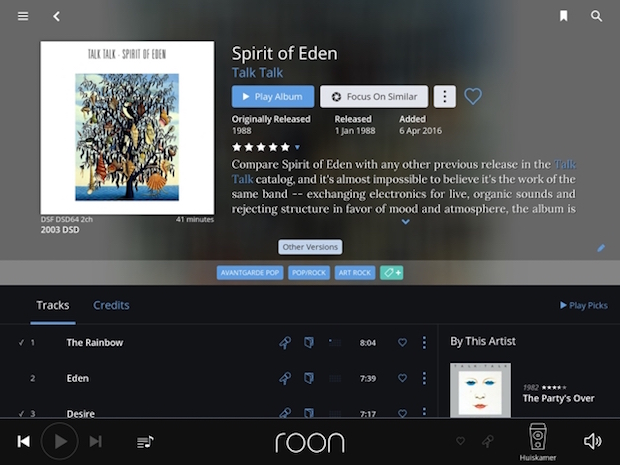
De edit-functies van Roon zijn geweldig. Je verandert er de in de Library opgeslagen metadata mee, maar niet de metadata die in je bestanden zélf is vastgelegd. De enige functie die iets aan de originele files verandert is de Delete functie, die de files ook daadwerkelijk uit je opslag verwijdert. Daar krijg je dan ook een duidelijke ‘Weet Je Het Zeker?’ waarschuwing bij. In het edit-scherm zie je drie tabbladen. De eerste twee gaan voornamelijk over waar Roon de metadata vandaan haalt en hoe die wordt toegepast. Je kunt bijvoorbeeld opnieuw naar metadata laten zoeken en eventuele alternatieve gegevens kiezen, of per album aangeven of Roon de metadata levert of dat je je eigen metadata gebruikt. Bij ons wordt het tabblad Edit Fields het meest gebruikt. Hier kun je van elk stuk metadata apart aangeven of je de door Roon geleverde data gebruikt of die van jezelf, en je kunt achteraf zelfs nog een geheel andere waarde invullen die daarna ook alleen binnen Roon gebruikt wordt. De door jezelf in de muziekbestanden vastgelegde metadata wordt niet veranderd.
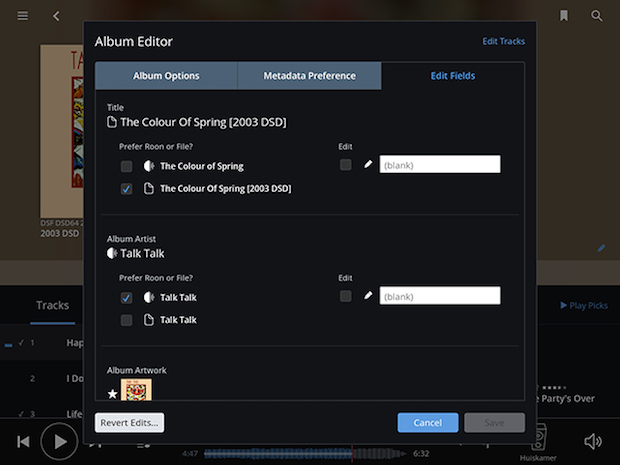
Een leuke en spannende manier om je eigen collectie te (her)ontdekken vind je achter de Menufunctie Discover. Hier toont Roon je allerlei dingen. Albums die je niet vaak speelt, platenlabels, genres, artiesten. De selectie verandert iedere keer, en zo ontdek je dus regelmatig nieuwe muziek en dwarsverbanden binnen je eigen collectie.
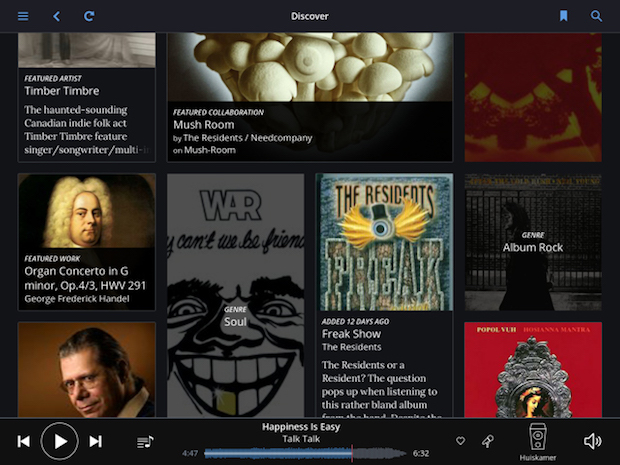
Als je tijdens het afspelen van een album op het muzieknootje tussen je afspeelknoppen en de waveform tikt kom je in de playlist terecht. Hier zie je bovenaan de track die op dat moment speelt, en daaronder staat de lijst met tracks die nog gaan volgen. In dit scherm kun je eventueel ook nog Roon Radio inschakelen, waarmee Roon na het voltooien van de gekozen playlist zelf een selectie uit je collectie maakt die qua stijl en sfeer past bij hetgeen je eerder draaide. Dat klinkt nogal vergezocht maar het werkt in de praktijk verbazingwekkend goed en we gebruiken de functie graag. Als er al iets speelt geeft het eerder genoemde tussenscherm ook nog de optie om de selectie meteen na het lopende nummer te laten beginnen of aan het eind van de playlist toe te voegen. Met de blauwe tandwieltjes kun je instellen of je tracks in elkaar wil laten overvloeien en of je de onderlinge volumes wil laten gelijktrekken. Die functies werken prima, maar we adviseren ze uitsluitend voor achtergrondmuziek op feestjes, waarbij het juist handig is als er geen stiltes vallen en geen grote volumeverschillen zijn, maar voor serieus luisteren zijn ze minder geschikt omdat ze processorkracht kosten en dus in zekere mate van invloed zijn op de geluidskwaliteit. Wanneer je op het open vierkantje uiterst rechts tikt krijg je een full-screen weergave van de albumcover met alleen de belangrijkste bedieningselementen er omheen.
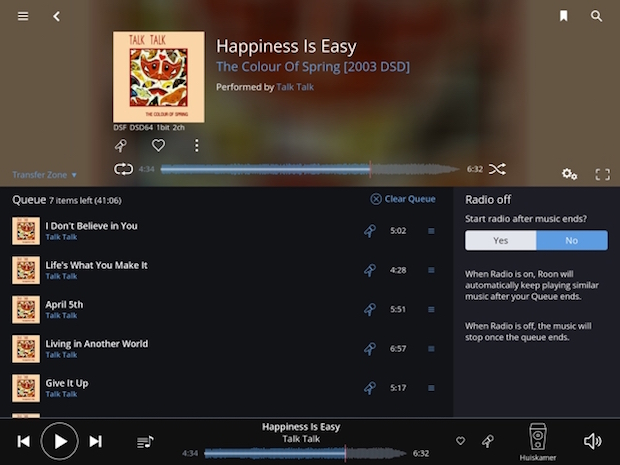
Zoeken binnen Roon kan op allerlei manieren. Via de globale zoekfunctie rechtsboven kun je een random zoekopdracht plaatsen, maar in het Artist overzicht kun je bijvoorbeeld ook op naam zoeken. Door linksonder op het blauwe pijltje te tikken opent zich een alfabet. En nu wordt het pas echt leuk. Roon weet wat je in je collectie hebt, en dus zie je telkens alleen de mogelijke keuzes. Zoek je bijvoorbeeld Krusseldorf, dan tik je de K en daarna zie je alleen nog de letters die in je collectie als volgende voorkomen waaronder de R. Met elke volgende letter verkleint de keuze zich. De selectie in het scherm erboven past zich daar trouwens ook op aan, omdat visueel zoeken nu eenmaal nóg sneller gaat. Hier zie je trouwens ook dat Roon in versie 1.2 voor een meer abstracte serie grijze afbeeldingen heeft gekozen die worden getoond als er in de database geen foto van de artiest beschikbaar is. Voorheen zag je daar kleurige afbeeldingen van bijvoorbeeld microfoons, spotlights op een podium of een waveform, maar die waren volgens de Community onvoldoende te onderscheiden van échte afbeeldingen. En dus werd dat verbeterd.
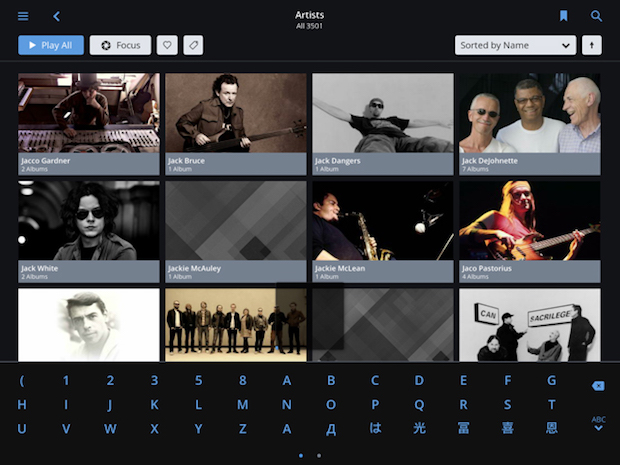
Roon werkt nauw samen met streamingdienst Tidal, en dat is te merken aan de geweldige manier waarop Tidal binnen Roon is geïntegreerd. Als je een abonnement hebt natuurlijk, dat spreekt voor zich. Je kunt Tidal rechtstreeks via het Menu benaderen, maar ook als je de globale zoekfunctie (het vergrootglaasje) gebruikt zullen er naast oplossingen uit je eigen bibliotheek ook tracks en albums uit de Tidal database te vinden zijn tussen je zoekresultaten, keurig achter een eigen (blauwe) link. Wanneer je in Tidal op een album tikt om het af te spelen zie je naast de Play Album knop ook nog de mogelijkheid om het album toe te voegen aan je eigen Library. Niet fysiek natuurlijk, maar je zet hem als favoriet wél gewoon als een soort link tussen je eigen albums. Een klein maar duidelijk Tidal-icoontje linksboven op de cover geeft in het albumoverzicht aan dat het een Tidal album is en dus niet lokaal staat opgeslagen.
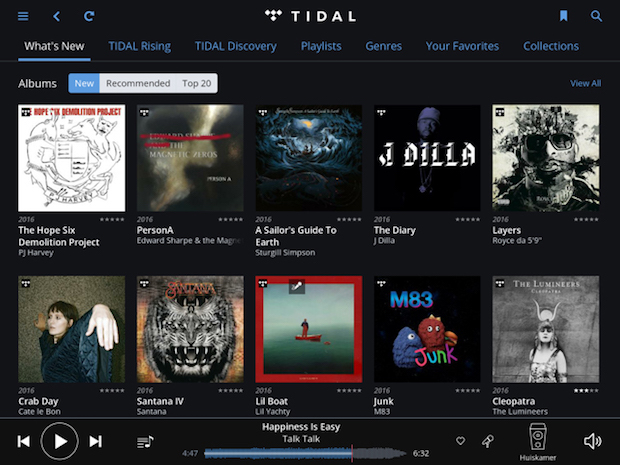
Met ingang van Roon versie 1.2 is er een functie toegevoegd waar gebruikers al een hele tijd om vroegen: internetradio. Dat heeft even geduurd omdat Roon lang in onderhandeling is geweest met TuneIn, de grootste aanbieder van internetradio. Helaas zag TuneIn een samenwerking zoals tussen Roon en Tidal op dit moment niet zitten, en dus leek het erop dat Roon gebruikers verstoken zouden blijven van internetradio. Maar nu is er dan toch een (perfect werkende) bèta-versie van Roons eigen oplossing, waarbij je weliswaar zelf op zoek moet naar URL’s of TuneIn links (van de servers van online radiostations die in mp3 of AAC uitzenden), maar die uiteindelijk gewoon prima werkt. In de Roon Community is een aparte pagina aangemaakt waar gebruikers deze URL’s kunnen uitwisselen en daar wordt enthousiast gebruik van gemaakt. Het toevoegen van een zender is vervolgens een fluitje van een cent.
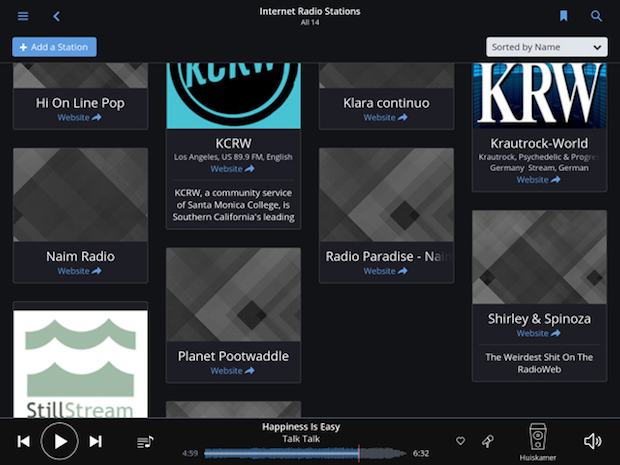
Een andere noviteit die samenvalt met Roon 1.2 is de app voor op je smartphone. En dat die er nu eindelijk is vinden we toch wel een hele vooruitgang. Je hebt niet altijd je iPad bij de hand, maar je telefoon meestal wel. De grafische en functionele structuur van Roon is in de nieuwe app nog steeds zeer herkenbaar, maar natuurlijk is een en ander wel aangepast aan gebruik in de ‘portrait’-stand. Zo scroll je niet horizontaal maar verticaal, en is het menu iets anders opgebouwd en bevat het iets minder functies. Zo is bijvoorbeeld het editen van metadata niet mogelijk vanuit deze compacte app, wat we overigens geen gemis vinden.
Zoals al eerder gezegd zitten er in Roon nog véél meer gave functies. Ontdek die wat ons betreft lekker al doende, tijdens het luisteren naar je favoriete muziek. En als je er even niet meer uit komt is het goed om te weten dat je via het Menu ook een directe link vindt naar de FAQ en de Roon Community website. Roon denkt echt in oplossingen en een zo soepel mogelijke gebruikerservaring. Ook als er vragen of problemen zijn.
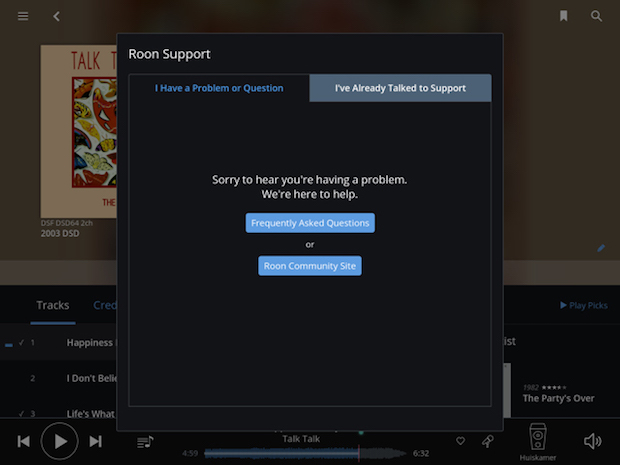
In het volgende en laatste deel gaan we het hebben over de mogelijkheden om Roon uit te breiden met externe apparaten, zullen we wat dieper ingaan op de prijsstelling en vertellen we natuurlijk ook nog wat over de geluidskwaliteit.